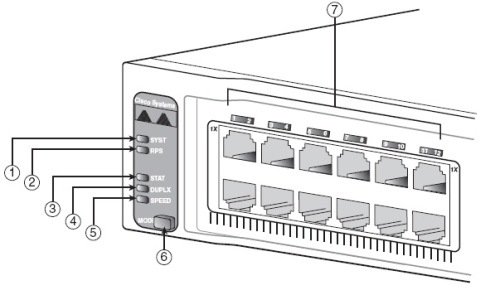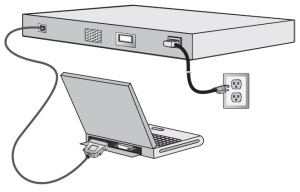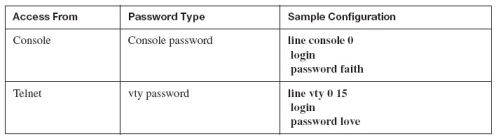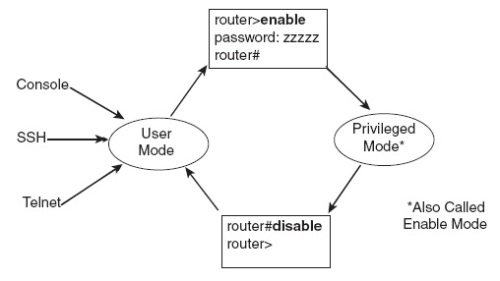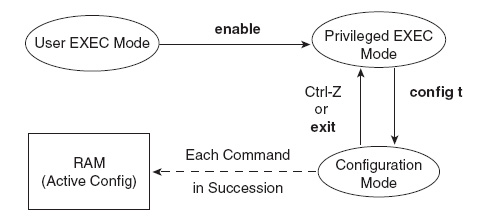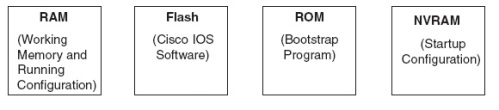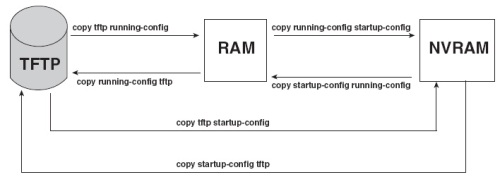Menampilkan Jam dan tanggal
Switch>show clock
Mengganti tanggal/jam
Switch#clock set hh:mm:ss dd:mm:yyyy
Menampilkan versi IOS
Switch>show version
Jika terdapat tulisan –More– dibagian bawah, kamu dapat menampilkan halaman berikutnya dengan tombol [SPACE]. Jika ingin melihat baris perbaris bisa dengan menekan tombol [ENTER]
Menampilkan perintah sebelumnya
Switch>show history
Untuk menampilkan satu-persatu perintah yang sudah diketikkan terlebih dahulu, gunakan tombol panah atas atau tombol panah bawah.
Menampilkan kemungkinan perintah
Switch>di?
akan menampilkan perintah disconnect
Switch>e?akan menampilkan perintah enable exit
Menampilkan manual help
Switch>show ?
Switch>show users
Switch>show sessions
Switch>ping ?
Switch>traceroute ?
Menampilkan informasi interface
Switch menyediakan 12 atau 24 port. Setiap port dapat dipandang seperti sebuah interface. Masing-masing interface diberi nama sebagai : FastEthernet 0/1, FastEthernet 0/2, dan seterusnya sampai jumlah maksimal port yang tersedia.
Switch>show interfaces
Switch>show interfaces FastEthernet 0/1
Switch>show interfaces Fa 0/1
Switch>sh int Fa0/1
Switch>sh int F0/1
switch>sh in f0/1
Menampilkan CDP (Cisco Discovery Protocol)
Merupakan protokol yang digunakan untuk komunikasi antar perangkat cisco
switch>show cdp
Menampilkan informasi terminal
switch>show terminal
Memasuki privileged EXEC mode
untuk pindah ke mode privileged atau mode admin atau mode root di linux yang ditunjukkan dengan tanda #
switch>enableJika ingin kembali ke user EXEC mode ketikkan
switch>disable atau
switch>exit
Untuk masuk ketingkat Global
Switch#config t
Switch(config)#
Membuat Banner
Switch> enable
Switch#config t
Switch(config)#Banner MOTD “Cisco sys”
Switch(config)#Exit
Switch#logout
Menampilkan running configuration
switch>enable
switch#show running-config
Running-configuration disimpan sementara di RAM. Jika switch dimatikan maka semua informasirunning-configuration akan terhapus
Menampilkan startup configuration
switch>enable atau bisa dengan mengetikan en
switch#show startup-config
Menentukan Jam dan tanggal
switch>enable
switch#clock set 12:20:20 5 october 2012
switch#show clock
Menentukan password mode privileged
Yaitu pembuatan password pada saat user biasa akan masuk ke mode privileged
Switch>enable
Switch#configure terminal
Enter configuration commands, one per line. End with CNTL/Z.
Switch(config)#enable password TIDAKDIENKRIPSI
Switch(config)#enable secret DIENKRIPSI
Switch(config)#^Z
%SYS-5-CONFIG_I: Configured from console by console
Switch#disable
Switch>enable
Password:
Menentukan password console
Password console digunakan untuk membatasi akses via port console atau via aplikasi emaulation seperti HyperTerminal
Switch>enable
Switch#configure termin
Switch#configure terminal
Enter configuration commands, one per line. End with CNTL/Z.
Switch(config)#line console 0
Switch(config-line)#password passwordCONSOLE
Switch(config-line)#login
Switch(config-line)#^Z
Switch#disable
Switch>exit
Press RETURN to get started.
User Access Verification
Password:
Menentukan password telnet
Switch>en
Switch#config t
Enter configuration commands, one per line. End with CNTL/Z.
Switch(config)#line vty 0 15
Switch(config-line)#password passwordTELNET
Switch(config-line)#login
Switch(config-line)#^Z
Switch#disable
Switch>exit
Menentukan password AUX
Switch(config)#line aux 0
Switch(config-line)#password passwordAUX
Switch(config-line)#login
Switch(config)#^Z
Switch#disable
Switch#exit
* nomor – nomor diatas adalah merupakan port yang diberi nomor, misalkan sebuah port console yang diberi nomor 0, sebuah port aux yang diberi nomor 0 dan 16 buah VTY yang diberi nomor 0 s/d 15
Menentukan hostname
Switch>en
Switch#conf t
Enter configuration commands, one per line. End with CNTL/Z.
Switch(config)#hostname Catalyst
Catalyst(config)#^Z
Catalyst#
Mengganti hostname
Switch>enable
Switch#config t
Switch(config)#hostname budidarma
Switch(config)#exit
Switch#logout
Mereboot switch
Switch#reboot
Menyimpan hasil konfigurasi
Semua perintah yang kita ketikkan itu disimpan dalam memory sementara(RAM), jadi sewaktu switch atau Switch direboot maka konfigurasi akan hilang, untuk itu disarankan agar kita menyimpan konfigurasi yang sedang dilakukan(copy dari ram ke nvram)
Catalyst#copy running-config startup-config (copy dari ram ke nvram)
ATAU
Catalyst#wr
ATAU
Catalyst#copy running-config tftp
Catalyst#show startup-config
Catalyst#copy startup-config running-config (copy dari nvram ke ram)
Menghapus startup configuration
Catalyst#erase startup-config
Catalyst#show startup-config
Catalyst#reload
File Image IOS
Switch#show flash
Switch#dir flash
File system configuration
Switch#show boot
Menggubah mode full duplex
Switch>en
Switch#conf t
Enter configuration commands, one per line. End with CNTL/Z.
Switch(config)#interface fa 0/1
Switch(config-if)#duplex full
Switch(config-if)#^Z
Switch#show interfaces
Menggubah Speed
Beberapa tipe switch mendukung speed 10 Mbps dan 100 Mbps. Kita dapat menggubah speed tersebut
Switch#conf t
Enter configuration commands, one per line. End with CNTL/Z.
Switch(config)#interface fa 0/1
Switch(config-if)#speed 10 atau 100
Menentukan IP address interface
Switch#conf t
Enter configuration commands, one per line. End with CNTL/Z.
Switch(config)#interface vlan1
Switch(config-if)#ip address 192.168.10.1 255.255.255.0
Switch(config-if)#no shutdown untuk menenable/meng-up interface
Untuk me-reset suatu fungsi
Switch(config)#Clear
Membuat password console
Switch>enable
Switch#config t
Switch(config)#line console 0
Switch(config-line)#password 123switch
Switch(config-line)#login
Switch(config-line)#exit
Switch(config)#exit
Switch#logout
Mengaktifkan VLAN
Switch>enable
Switch#config t
Switch(config)#interface Vlan 100
Switch(config-if)#description name lab-1
Switch(config-if)#no shutdown
Switch(config-if)#exit
Membuat VLAN
Switch>enable
Switch#Vlan Database
Switch(Vlan)#Vlan 100 name Lab-1
Switch(Vlan)#Vlan 500 name Lab-2
Switch(Vlan)#exit
Menampilkan VLAN
Switch#Show Vlan
Mensetting Port pada VLAN
Switch>enable
Switch#config t
Switch(config)#interface FA 0/1
Switch(config-if)#switchport access Vlan 100
Switch(config-if)#no shutdown
Switch(config-if)#exit
Mensetting IP Address Pada VLAN
Switch>enable
Switch#config t
Switch(config)#interface Vlan 100
Switch(config-if)#IP Address 10.10.10.249 255.255.255.248
Menyimpan Configurasi
Switch>enable
Switch#copy running-config startup-config
Enter untuk OK
Keluar dari Switch
Switch#disable
Keluar dari Console
Switch#logout
Help command
Switch#?
bisa dipakai untuk melihat help command tertentu misal kita pengin tahu perintah yang depannya c
Switch#c?
atau kila kita lupa sintaks utuh nya seperti apa
Switch#clock ?
Hot keys:
Kursor pindah ke awal baris : Ctrl + A
Kursor ke akhir baris : Ctrl + E
Mundur 1 kata : Esc + B
Mundur 1 karakter : Ctrl + B
Maju 1 karakter : Ctrl + F
Menghapus : Backspace
Melihat perintah sebelumnya : Up arrow atau Ctrl + P
Encrypting Password
Switch(config)#service password-encryption
Switch(config)#^z
Melihat, menyimpan dan menghapus konfigurasi
Switch#sh run (melihat)
Switch#copy run start (menyimpan)
Switch#erase startup-config (menghapus)
Pendataan VLAN ID yang terhubung
Switch#vlan database
Switch(vlan)#vlan 10 name keuangan
Switch(vlan)#vlan 20 name produksi
Switch(vlan)#vlan 40 name HRD
Switch(vlan)#vlan 50 name IT
Switch(vlan)#exit
Switch#
Pemberian alamat pada interface dari switch
Switch#configure terminal
Switch(config)#interface fastethernet0/1
Switch(config-if)#switchport access vlan 10
Switch(config)#interface fastethernet0/2
Switch(config-if)#switchport access vlan 10
Switch(config)#interface fastethernet0/3
Switch(config-if)#switchport access vlan 20
Switch(config)#interface fastethernet0/4
Switch(config-if)#switchport mode trunk
Switch(config-if)#exit
Config-register adalah perintah unutk menentukan dari mana Switch akan memulai sistem boot secara otomatis.
Switch(config)#config-register 0×2142 untuk masuk ke ROM monitor mode
Switch(config)#config-register 0×0101 untuk boot dari ROM
Switch(config)#config-register 0×2102 untuk boot dari NVRAM
VTY password: untuk membuat password untuk akses dengan telnet ke Switch
Switch(config)#line vty 0 4
Switch(config-line)#login
Switch(config-line)#password kunci untuk membuat password bernama kunci untuk mengakses Switch lewat virtual terminal
Encapsulation : berguna jika ingin menerapkan suatu jenis protokol WAN. Contohnya
point-to-point protocol (ppp) ke suatu interface, misalnya interface serial0, maka setelah masuk ke interface configuration mode, kemudian mengetik perintah encapsulation seperti berikut :
Switch(config-if)#encapsulation ppp
Disamping ppp, ada berbagai macam encapsulation yang dapat digunakan oleh Cisco Switch sebagai berikut :
Switch(config-if)#encapsulation ?
Atm-dxi ATM-DXI encapsulation
Bstun Block serial tunneling (BSTUN)
Frame-relay Frame relay network
Hdlc serial hdlc synchronous
Lapb LAPB (X.25 level 2)
Ppp Point to point protocol
Sdlc SDLC
Sdlc-primary SDLC (primary)
Sdlc-secondary SDCL (secondary)
Smds switched Megabit Data Service (SMDS)
Stun serial tunneling (STUN)
X25 x.25
Dalam percobaan yang telah dilakukan diketahui bahwa untuk menghubungkan antar Switch melalui hubungan serial diperlukan sinkronisasi semua aspek baik bandwidth, clock rate maupun jenis encapsulasi yang digunakan. Pada percobaan yang telah dilakukan menggunakan jenis encapsulasi hdlc, clock rate 64000 dan bandwidth 56
IP routing selalu diterapkan (enable) untuk Cisco Switch. Untuk menerapkan IP ke suatu interface, ketik perintah berikut dari configuration interface mode:
Switch(config-if)#IP address <ip address> <subnet mask>
Sedangkan IP routing statis dapat diubah dengan perintah :
Switch(config)#ip route <network destination id> <subnet mask>
<default gateway>
Dimana :
Network destination ID adalah alamat jaringan yang dituju. Subnet mask adalah subnet
mask jaringan yang dituju.
Default gateway adalah IP address dari gateway, biasanya IP address Switch yang berhubugan langsung.
Mengkonfigurasi Switch Default Gateway
Switch(config)#ip default-gateway {ip address}
contoh:
Switch(config)#ip default-gateway 172.20.137.1
Menampilkan status Initial Startup Switch
Switch#show version
Menampilkan konfigurasi dari sistem hardware, versi software, nama dan file sumber konfigurasi, dan boot images
Menampilkan file konfigurasi yang sedang aktif dari switch
Switch#show running-configuration
Menampilkan statistik dari semua konfigurasi interfaces pada switch
Switch#show interfaces
Menampilkan alamat IP,subnet mask, dan default gateway
Switch#show ip
Menampilkan running configurasi
Switch#show running-configuration
Building configuration…
Current configuration:
hostname “sayid”
ip address 10.1.1.33 255.255.255.0
ip default-gateway 10.3.3.3
interface Ethernet 0/1
<text omitted>
interface Ethernet 0/12
Interface Ethernet 0/25
interface FastEthernet 0/26
interface FastEthernet 0/27
Konfigurasi IP Address dan interface sebagai link trunk ke interface Switch
Switch#conf t
Memberi nama interface
Switch(config-if)#description TRUNK-SWITCH-TO-SWITCH-A
Membuat interface menjadi trunk link
Switch(config-if)# switchport mode trunk
Membuat semua vlan di allow di interface trunk
Switch(config-if)# switchport trunk allowed vlan all
Memberikan ip dan mengaktifkan vlan management switch yaitu vlan 1
Switch(config)#interface Vlan1
Switch(config)#description MANAGEMENT-VLAN
Switch(config-if)#ip address 192.168.1.2 255.255.255.0
Membuat routing switch ke arah Switch
Switch(config)#ip default gateway 192.168.1.1
Membagi Vlan dan segemtn ip per interface switch
Vlan yang di gunakan yaitu vlan 10 untuk ip segment 192.168.10.0/24 dan vlan 20 untuk 192.168.20.0/24
Switch(config)#interface fastEthernet 0/1
Membuat interface menjadi acces link
Switch(config-if)# switchport mode acces
Configure the virtual line password. Password virtual line berguna untuk mengatur hak akses control Telnet ke Switch.
Sebagai contoh password yang digunakan adalah:cisco
Switch(config-line)# line vty 0 4
Switch(config-line)# password cisco
Switch(config-line)# login
Switch(config)#service password-encryption Untuk melakukan enkripsi password
Apabila kita salah mengetikkan perintah IOS akan mencoba untuk menampikan pesan error atau peringata. Salah satunya tanda ‘^’ yang menunjukkan error dalam penulisan.
Code:
Switch>sh confikur
^
% Invalid input detected at ‘^’ mark
Menampilkan perintah sebelumnya
Code:
Switch>show history
Manampilkan kemungkinan perintah
Code:
Switch>di?
disconnect
Menampilkan manual help
Code:
Switch>?
Switch?sh ?
Untuk menghapus hasil konfigurasi yang telah tersimpan
Code:
hal ini biasanya di lakukan untuk merubah settingan apabila ada kesalahan di config
Switch>enable
Switch#erase startup-config
untuk melihat config sebelumnya
Switch#show startup-configdan reset Switchnya
Switch#reload
Show controllers serial – menampilkan informasi khusus hardware interface. Perintah ini harus di-set termasuk nomor port/slot dari interface serial.
Contoh :
Switch#show controllers serial 0/1
Perintah yang digunakan untuk seting clock rate sebagai berikut:
Switch(config)#interface serial 0/0
Switch(config-if)#clock rate 56000
Switch(config-if)#no shutdown
Sebelum meng-install Csco IOS ke Switch, cek dulu apakah RAM dan flash yang dibutuhkan untuk install IOS tersebut memenuhi. Untuk melihat ukuran RAM dapat digunakan perintah show version. Seperti contoh tampilan di bawah ini.
Switch>show flash
…<output omitted>…
[12655376 bytes used, 4121840 available, 16777216 total] 16384K bytes of processor board System flash (Read/Write)
Menampilkan Setup Mode
Switch#Setup
Membuka koneksi Telnet
Switch>telnet
Buat Database VLAN pada Switch.
Switch>enable
Switch#vlan
Switch#vlan database
Switch(vlan)#vlan 2 name guest
VLAN 2 added:
Name: guest
Untuk memudahan pemberian IP address pada host tiap-tiap VLAN ada baiknya kita membuat DHCP server, dan pada contoh ini kita akan menggunakan IP 222.124.194.11 sebagai DNS server
Switch(config)#ip dhcp pool vlan2
Switch(dhcp-config)#default-Switch 192.168.0.1
Switch(dhcp-config)#dns-server 222.124.194.11
Switch(dhcp-config)#network 192.168.0.0 255.255.255.0
Switch(dhcp-config)#exit
Buat default routing yang berfungsi sebagai “the last resort” terhadap tujuan packet dalam menuju alamat yang tidak terdapat pada routing tabel, sehingga packet tidak di-dischard atau dibuang dari network.
Switch(config)#ip route 0.0.0.0 0.0.0.0 222.124.194.1
Buat NAT sehingga IP private yang berada pada VLAN bisa ditranlasi menuju IP Public, masuk ke interface gigabitEthernet 0/1 dan setting sebgai NAT Outside, kemudian masuk ke tiap-tiap Interface VLAN yang sudah kita buat dan set sebagai NAT Inside.
Switch(config)#interface gigabitEthernet 0/1
Switch(config-if)#ip nat outside
Switch(config-if)#exit
Kemudian buat aturan NAT dan jangan lupa untuk mengatur access-list agar mengizinkan packet untuk lewat, perhatikan juga nomor aturan NAT dan access-list keduanya harus mempunya nomor yang sama, jadi kalau aturan NAT-nya menggunakan nomor 1 maka pada access-list juga harus menggunakan nomor 1.
Switch(config)#ip nat inside source list 1 interface gigabitEthernet 0/1 overload
Switch(config)#access-list 1 permit any
Switch(config)#
Kembali ke Privilege Mode dan simpan hasil konfigurasian
Switch(config)#exit
Switch#copy running-config startup-config
Switch#
Menghapus file
Switch>enable
Switch#delete
Membuat direktori baru
Switch>enable
Switch#mkdir
Memutuskan koneksi jaringan yang ada
Switch>enable
Switch#disconnect
Konfigurasi Class-map
Switch>enable
Switch#configure terminal
Switch(config)#class-map
Menentukan konfigurasi register
Switch>enable
Switch#configure terminal
Switch(config)#config-register
Enkripsi Modul
Switch>enable
Switch#configure terminal
Switch(config)#crypto
Perintah cisco untuk melihat konfigurasi ip route yang sudah ada / terdaftar
Core-Switch#show ip route
Codes: C – connected, S – static, R – RIP, M – mobile, B – BGP
D – EIGRP, EX – EIGRP external, O – OSPF, IA – OSPF inter area
N1 – OSPF NSSA external type 1, N2 – OSPF NSSA external type 2
E1 – OSPF external type 1, E2 – OSPF external type 2, E – EGP
i – IS-IS, su – IS-IS summary, L1 – IS-IS level-1, L2 – IS-IS level-2
ia – IS-IS inter area, * – candidate default, U – per-user static route
o – ODR, P – periodic downloaded static route
S 10.0.2.0 [1/0] via 172.20.114.86
S 10.0.3.0 [1/0] via 172.20.140.11
S 10.0.0.0 [1/0] via 172.20.114.85
S 10.0.1.0 [1/0] via 172.20.114.85
Perintah cisco untuk menghapus iproute static
misal : S 10.0.3.0 [1/0] via 172.20.140.10
Core-Switch#config t
Enter configuration commands, one per line. End with CNTL/Z.
Core-Switch(config)#no ip route 10.0.3.0 255.255.255.0 172.20.140.10
Core-Switch(config)#^Z
Perintah cisco untuk menambah iproute static,misal : 10.0.3.0 255.255.255.0 172.20.114.84
Core-Switch#config t
Enter configuration commands, one per line. End with CNTL/Z.
Core-Switch(config)#ip route 10.0.3.0 255.255.255.0 172.20.114.84
Core-Switch(config)#^Z
Jangan lupa untuk menyimpan konfigurasinya
Core-Switch#copy running-config startup-config
Core-Switch#exit
Perintah berikut adalah command line di switch cisco 2950 untuk mengaktifkan konfigurasi static MAC Address, dan sebelumnya catat MAC Address di computer A dalam study case ini adalah 00D0.972E.917C
Switch>en
Switch#config t
Switch(config)#mac-address-table static 00D0.972E.917C vlan 1 int f0/2
Switch(config-if)#^Z
Selanjutnya aktifkan perintah konfigurasi port security dalam study case ini adalah interface f0/5
Switch#
Switch>en
Switch#config t
Switch(config)#int f0/5
Switch(config-if)#switchport mode access
Switch(config-if)#switchport port-security
Switch(config-if)#switchport port-security mac-address sticky
Switch(config-if)#switchport port-security max 4
Switch(config-if)#switchport port-security violation shut down
Switch(config-if)#^Z
Artinya command line /perintah diatas adalah port dari interface f0/5 hanya bisa di pakai maksimal 4 host atau empat computer.Jika seandainya kita tambahkan satu computer lagi di hub D-link maka interface f0/5 akan langsung state to down atau mati.dan semua computer yang terhubung dengan interface f0/5 tidak akan bisa terkoneksi dengan computer A atau computer server, untuk mengaktifkan lagi interface f0/5 cabut computer yang terhubung ke hub tadi, sehingga computer hanya terhubung 4 host via int f0/5
Mengkonfigurasi konsol line untuk membutuhkan password saat loginSwitch(config) # line console 0
Switch(config-line) # password cisco123
Switch(config-line) # login
Mengatur vty password untuk cisco123
Switch (config-line) # line vty 0 15
Switch (config-line) # password cisco123
Mengkonfigurasi vty untuk membutuhkan password saat login:Switch (config-line) # login
Switch (config-line) # end
Menampilkan CDP
Switch> show cdp
Perintah diatas digunakan untuk menampilkan informasi tentang CDP (Cisco Discovery Protocol) yang digunakan untuk komunikasi antar perangkat Cisco.
Menghapus startup config
Switch# erase startup-config
Menguji koneksi
Switch# ping 192.168.0.254
Unutk menguji konkesi prinsipnya sama dengan melakukan ping ke destinantion host.
Assigning Port VLAN
Switch(config)# interface fa0/1
Switch(config-if)# switchport mode access
Switch(cofnig-if)# switchport access Vlan 2
Setting Port-Speed dan Link-Mode
Switch#configure terminal
Switch(config)#interface nama-port (misal : interface fast ethernet 0/1)
Switch(config-if)#speed 100
Switch(config-if)#duplex full
Switch#configure terminal
Switch(config)#interface nama-port
Switch(config-if)#switchport mode access
Switch(config-if)#switchport access vlan nama-vlan
Switch#configure terminal
Switch(config)#interface nama-port
Switch(config-if)#switchport mode trunk
Switch(config-if)#switchport trunk allowed vlan nama-vlan
Menghapus Semua Konfigurasi
Switch#erase startup-config
Switch#dir
Switch#delete flash:vlan.dat
Switch#dir
Switch#reload